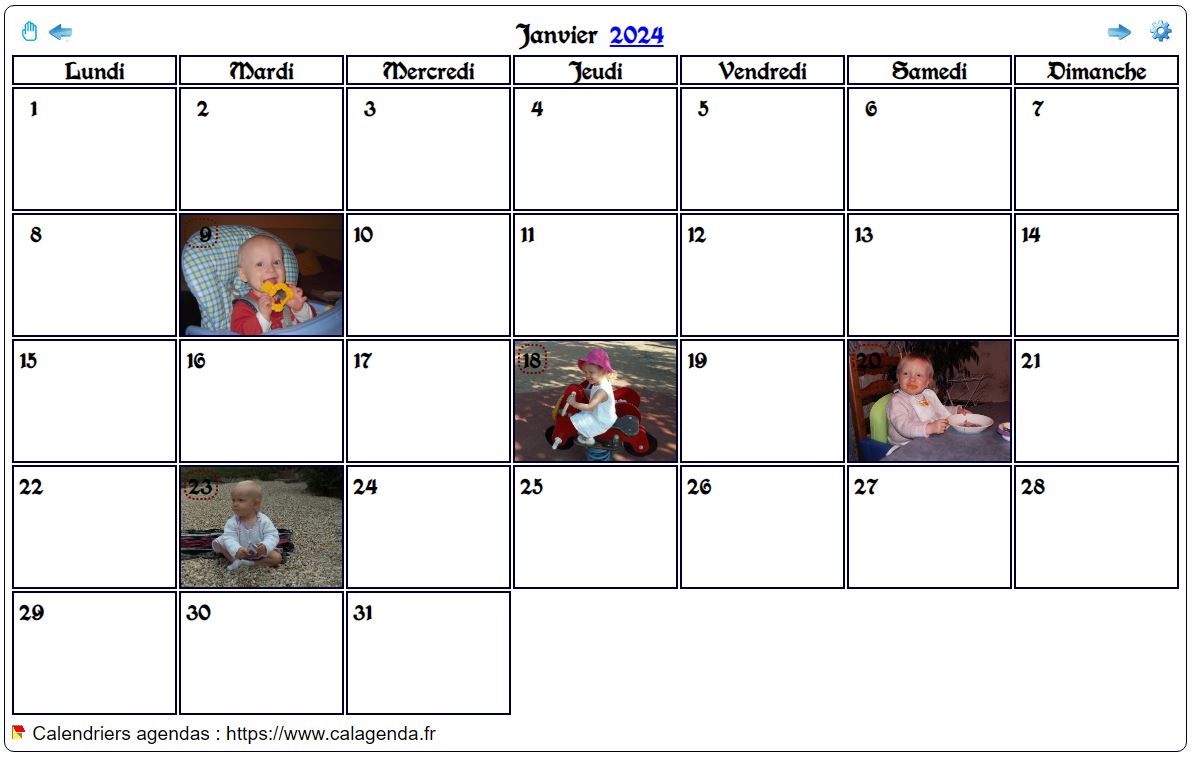
^ Cliquez sur le calendrier ci-dessus pour l'afficher, le personnaliser, l'imprimer. ^
Calendrier mensuel à imprimer, avec une photo dans chaque case correspondant à un anniversaire.
Ce calendrier est particulièrement adapté à la réalisation d'un calendrier photos de famille. Chaque jour correspondant à un anniversaire à souhaiter comportera en vignette une photo de la personne concernée.
La réalisation de ce calendrier photos anniversaires est très simple :
Avec le menu en haut à droite, choisissez un mois pour lequel un ou plusieurs anniversaires sont à souhaiter.
- Cliquez dans une des cases concernées par un anniversaire.
- Dans la liste déroulante, sélectionnez 'Agenda du...'
- Cliquez sur la zone sensible 'Fond'.
- Dans l'onglet 'Images et motifs', cliquez sur le lien 'Perso....', et choisissez la photo à afficher dans la case. Validez avec 'OK'.
- Si vous souhaitez afficher un texte dans la case, par exemple un prénom, choisissez 'Anniversaire(s) ...' dans la liste déroulante et saisissez le texte.
- Cliquez sur 'Enregistrer'.
- Notez que si vous changez d'année, vous devez réinsérer les photographies.
Si les photos ne s'affichent pas, cochez la case à gauche de 'Taille et position' derrière l'onglet 'Infos'.
Pour ajuster éventuellement la taille des cases à la dimension des photos et au texte :
- Cliquez sur l'onglet 'Cases'
- Choisissez une largeur et une hauteur des cases dont le rapport est le même que le rapport hauteur/largeur des photos, par exemple :
Largeur = 160, hauteur = 120, pour les photos de format 4 / 3 (c'est le format par défaut) .
Largeur = 150, hauteur = 100, pour les photos de format 3 / 2.
Largeur = 150, hauteur = 90, pour les photos de format 15 / 9.
Largeur = 160, hauteur = 90, pour les photos de format 16 / 9. - Si vous avez saisi du texte dans les champs 'Anniversaires', celui-ci s'affichera à coté du numéro du jour. Pour l'afficher au-dessous, supprimez la ligne présente dans la feuille de style, derrière l'onglet 'Calendrier'.
- Si vous sélectionnez une hauteur de case plus élevée, le numéro du jour s'affichera par défaut au-dessus de la photo.
- Pour afficher le numéro du jour en bas de la case, choisissez l'alignement 'Bas', dans l'onglet 'Cases'.
- Pour positionner les photos en haut de la case, choisissez la position 'En haut', dans 'Taille et position', derrière l'onglet 'Infos'.
Notez que si vous choisissez 'Taille de la case' dans 'Taille de l'image', les photos occuperont toujours toute la case, même si elles sont de tailles différentes.
Pour obtenir un calendrier photos anniversaires de type perpétuel (sans l'année) :
- Dans l'onglet 'Mois', pointez 'Non' dans 'Affichez l'année à coté du mois'.
- Dans l'onglet 'Cases', choisissez 'Ne pas afficher' dans 'Format du jour de la semaine', et sélectionnez 'Première case' dans 'Premier jour de la semaine'
Après affichage du calendrier, personnalisez le avec les onglets 'Calendrier', 'Mois', 'Cases', 'Infos', 'Photo' et 'Légende' présents au-dessus de chaque calendrier :
- Pour modifier l'affichage des données personnelles (agenda, anniversaires, rapports périodiques, suivi d'activités), ou pour décider de l'affichage des fêtes (nom des saints) et des vacances scolaires, utilisez l'onglet 'Infos'.
- Avec l'onglet 'Cases', modifiez la hauteur, la largeur, la bordure ou la couleur des cases, la police, la taille et l'alignement des caractères.
Affichez les numéros de semaine, faites commencer la semaine un jour autre que le lundi, et n'affichez pas certains jours de la semaine, par exemple le samedi et le dimanche. - Pour modifier la couleur du fond du calendrier mensuel, utilisez l'onglet 'Calendrier'.
- Pour modifier la couleur du fond de chaque mois, utilisez l'onglet 'Mois'.
- Pour placer une photo, la remplacer, la dimensionner ou la positionner sur le calendrier, utilisez l'onglet 'Photo'. Ajustez la transparence de la photo, sa taille par rapport à celle du calendrier, ajoutez une bordure, une marge, etc..
- Pour ajouter ou modifier une légende sur le calendrier mensuel, utilisez l'onglet 'Légende'. Vous pouvez aussi ajoutez une deuxième photo...
- Pour afficher ou ne pas afficher les numéros de semaine, cliquez sur l'onglet 'Cases'.
- Chaque exemple de calendrier proposé ci-dessus est construit à partir d'un modèle. Tous les modèles de calendriers sont personnalisables.
- Pour enregistrer ou exporter votre calendrier personnalisé, utilisez la disquette (
 ) située audessus de chaque calendrier.
) située audessus de chaque calendrier.
Voir aussi :
- Impression du calendrier
- La vidéo des calendriers 2024
- Calendrier 2023
- Calendrier 2024
- Calendrier 2025
- Calendrier 2026
- Une autre année
- Fête des mères 2024
- Fête des pères 2024
- Les évènements historiques récents

